
Sisukord:
- Autor John Day [email protected].
- Public 2024-01-30 08:49.
- Viimati modifitseeritud 2025-01-23 14:40.
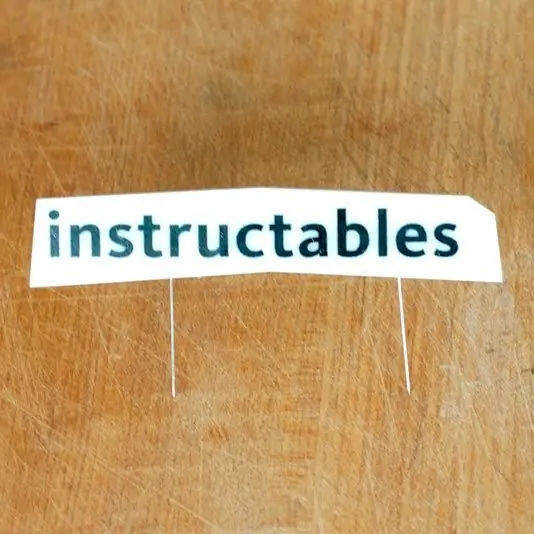
Instructabeli päis on alati olnud üsna lihtne, kuid arvasime, et oleks lõbus mängida üleval mõned pildid, mis on seotud asjade tegemisega. Et see oleks veidi huvitavam, ei tahtnud me hiljem Photoshopis fotole ühtegi elementi lisada. Võiksime pilte natuke muuta ja asju eemaldada, kuid midagi ei saanud lisada. See tähendas, et logo pidi seal tõesti sees olema. Aitäh Adobe'ile, et ta lubas meil selle efekti kiireks ja lihtsaks saamiseks katsetada Photoshop CS5 eelkoopiat.
Samm: tehke logo


Meile meeldib laserlõikamine ja see logo polnud erand. Siinne logo on lõigatud 1/8 tolli valgest akrüülist meie Epilogi laserlõikuril. Tähed lõigati kergelt nii, et pealmine kaitsekiht lõigati läbi ilma akrüülisse väga sügavalt süvenemata. See muudab selle nii, et saate eemaldada tähed ja ülejäänud ruum on endiselt kaetud.
2. etapp: värvimine


Trafarettina toimiva kaitsekihiga on logo lihtne akrüüli peale pihustada. Maskeerisin küljed mõne maalriteibiga ja kasutan paar kihti musta pihustusvärvi. Pärast seda on kaitsekihti lihtne eemaldada. Ainus trikk on väikeste saarte saamine mõne kihi sisse. Võtke lihtsalt X-acto noa teraots sinna ja see tuleb pealt ära.
Samm: kinnitage toed

Logo toed on vaid paar tihvti, mis on tagaküljele kinnitatud väikeste gorillateibi tükkidega.
Samm: asetage logo stseenidesse


Selles stseenis kasutasime lõikelauda, logo ja nuga. Väga lihtne. See stseen oli ainulaadne selle poolest, et tihvtid ei kleepunud lõikelauale, kuna see on väga raske. Selja külge kinnitati kolmas jalg, mis oli valmistatud veel mõnest gorillateibist ja nööpnõelast. Õnneks aitas see ka nii välja töötada, et logo oli kaamera poole suunatud. Lubja on selleks, et noale emotsionaalset tuge pakkuda.
Samm 5: Kuradi kohast välja



Kõige lahedam tööriist on siin täiustatud täppide eemaldamise hari. Paar pintslitõmmet ja POOF! tihvtid on ajalugu. See poleks varem väga hull ülesanne olnud, kuid nüüd on see lihtsalt hämmastavalt lihtne. Tõsiselt, kahe tihvti eemaldamine võttis kõik 10 sekundit. See on nagu maagia. Magus, armas algoritmiline maagia. Ja noal olevast logost lahti saada? Täppieemaldusharja taaskasutamine mõne sekundi pärast. Vinge!
6. samm: vähendage seda


Pärast pildi tegemist ja uue kujunduse juurde laskmist selgus, et nuga oli logole liiga lähedal. See domineeris menüüelementidel ja ma tahtsin, et see oleks veidi peenem, nii et ma pidin need üksteisest eemaldama. Selleks kasutasin sisuteadlikku skaleerimist. Vaikimisi skaleerib see pilti ja hoiab rohkemate detailidega alad puutumatuna, kui sarnasem taust muutub viksemaks või venib. See ei töötaks, kuna logol on valged alad, mis venisid nagu kõverad. Siit saate teada, kuidas hoida logo ja nuga täpselt nii, nagu me tahame.
- Tehke valik, mis sisaldab elemente, mida te ei soovi muuta
- Salvestage valik mõne väljamõeldud nimega, näiteks "kraam"
- Valige Muuda> Sisu-teadlik skaala
- Valige rippmenüüst Protect "kraam"
- Venitage pilti
Enne muutmist-menüüelementide kuvamiseks on nüüd palju ruumi.
Samm: puhastage värvid ja lõigake need alla

Pärast tihvtide kiiret eemaldamist mängib ülejäänud töö natuke tasemetega mängimist ja seejärel on vaja natuke eeltööd kodeerijatele saata, et seda saaks uue päisena kasutada. See hõlmab lihtsalt logo enda muutmist uueks kihiks, nii et see võib olla saidi nupp. Ja sellega on meil uus päis, mis ei lisanud hiljem midagi ja hõlmab logo erinevates stseenides. See sobib meie isetegemise eetosega ja Photoshop CS5 abil saaksime ideest pildini kiiremini edasi liikuda.
8. samm: muud päised



Seda protsessi kasutati ka nädala neljas päises. Siin näete erinevate teemade kaadreid enne ja pärast. Täname lugemise eest!
Soovitan:
GoBabyGo: tehke juhtkangiga juhitav sõiduauto: 10 sammu (piltidega)

GoBabyGo: tehke juhtkangiga juhitav sõiduauto: Delaware'i ülikooli professori asutatud GoBabyGo on ülemaailmne algatus, mis näitab võhikutele, kuidas muuta mänguasjadega sõiduautosid, et neid saaksid kasutada piiratud liikumisvõimega väikelapsed. Projekt, mis hõlmab jalgpedaali vahetamist
Tehke tuulega juhitav MIDI-instrument: 5 sammu (piltidega)

Tehke tuulega juhitav MIDI-instrument: see projekt esitati Málaga ülikooli telekommunikatsioonikooli BEng Electronics Engineering 4. kursuse moodulile „Creative Electronics”. Algne idee sündis juba ammu, sest mu abikaasa Alejandro on kulutas rohkem kui pool
Tehke Arduino juhitav mootoriga kaamera liugur!: 13 sammu (piltidega)

Tehke Arduino juhitav mootoriga kaamera liugur!: See projekt näitab teile, kuidas teisendada mis tahes tavaline liugur Arduino juhitavaks mootoriga liuguriks. Liugur võib liikuda väga kiiresti kiirusel 6 m/min, kuid ka uskumatult aeglaselt. Hea sissejuhatuse saamiseks soovitan teil videot vaadata. Vajalikud asjad: mis tahes
WiFi-juhitav FPV Roveri robot (koos Arduino, ESP8266 ja samm-mootoritega): 11 sammu (koos piltidega)

WiFi-juhitav FPV Roveri robot (koos Arduino, ESP8266 ja Stepper Motorsiga): see juhendab, kuidas kavandada kaugjuhtimisega kaherattaline robot-rover WiFi-võrgu kaudu, kasutades ESP8266 WiFi-mooduliga ühendatud Arduino Unot ja kaks samm -mootorit. Robotit saab juhtida tavaliste Interneti -kulmude kaudu
Tehke koos lahe mikro: natuke hõljukit: 6 sammu (koos piltidega)

Tehke koos lahe mikro: natuke hõljukit: Enamasti saavad meie valmistatud autod sõita ainult maapinnal. Täna kavatseme luua hõljuki, mis töötab nii vees kui ka maa peal või isegi õhus. Hovercraf'i toetamiseks kasutame kahe mootori all õhku puhumiseks
